Amazon Corretto をインストールする方法
この記事ではアマゾン Corretto (コレト) とは何かを説明し、続いて Corretto のインストール方法について説明します。
なぜアマゾン Corretto?
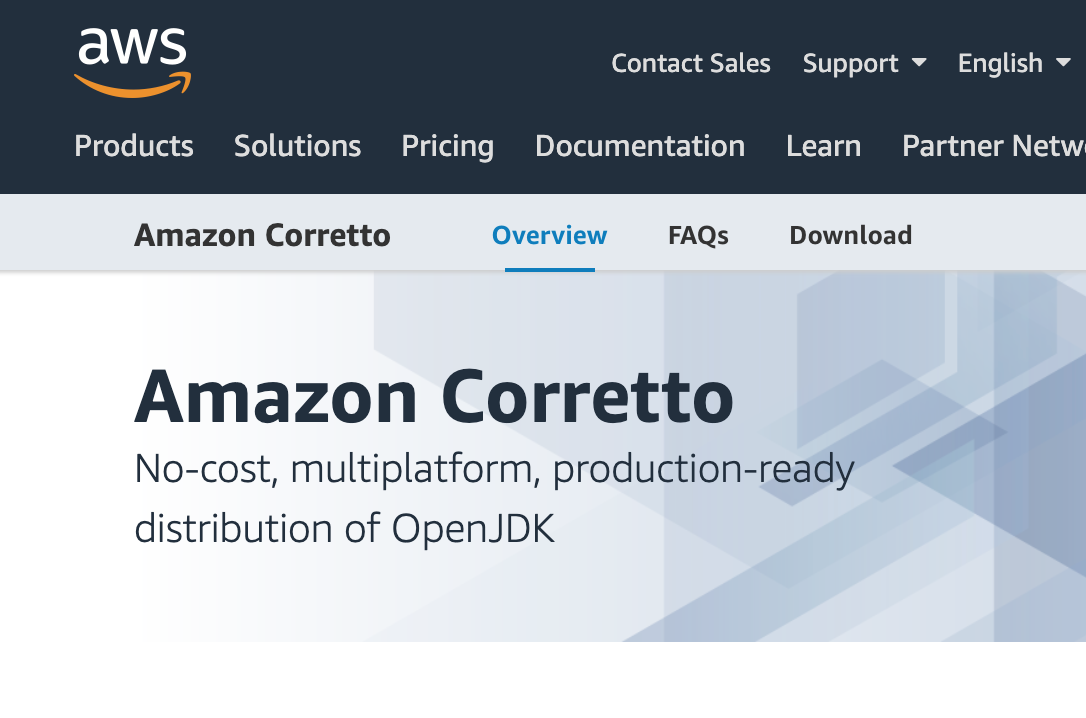
「オラクル JDK を削除する方法」で書いたように、オラクル JDK を利用するにはオラクルとの有償契約が必要です。しかし、OpenJDK はフリーで利用できます。
OpenJDK は IBM、Red Hat、SAP をはじめとして各社がディストリビューションを提供しています。 ライセンス形態などはそれぞれ異なっていますので、ある程度長期的に安心して利用できる OpenJDK を使いたいところです。
アマゾン Corretto (コレト) というのは、アマゾンが無償で提供している OpenJDK のディストリビューションです。
Java スタンダードに準拠し、無料で、無制限にクロスプラットフォーム環境で利用できる上に、LTS (長期サポート) が提供されています。(OpenJDK 8 は 2023年までサポートされます)
アマゾン Corretto をインストールする (macOS)
ここは macOS へのインストールについて説明しています。Windows へのインストールは
さっそく、アマゾン Corretto をインストールしましょう。
まずは、アマゾンのサイトから Corretto をダウンロードします。
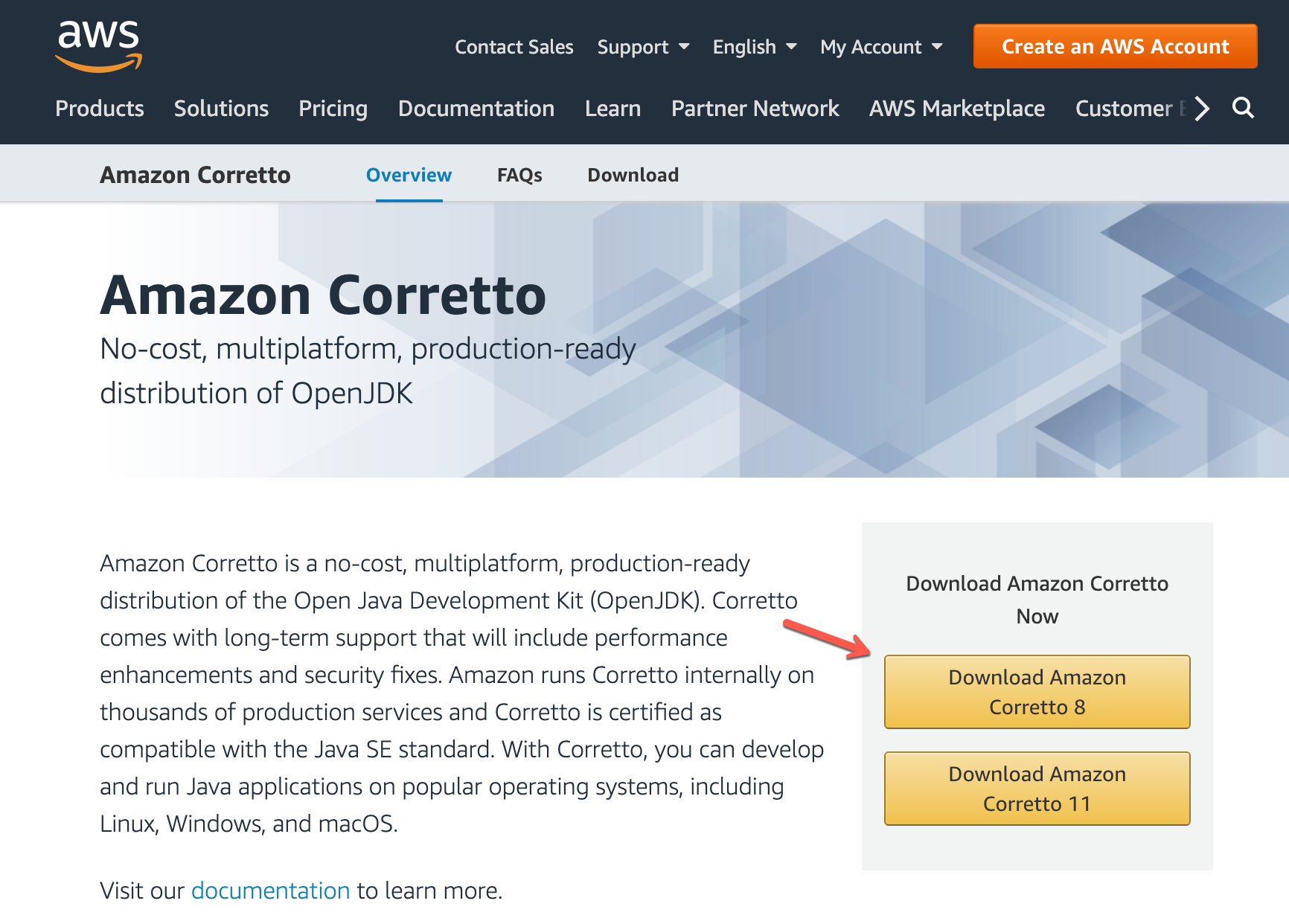
今回はアマゾン Corretto 8 をインストールしますので、"Download Amazon Corretto 8" ボタンをクリックしてダウンロードします。
ダウンロードができたら、パッケージをダブルクリックします。するとアマゾン Corretto のインストーラが起動します。
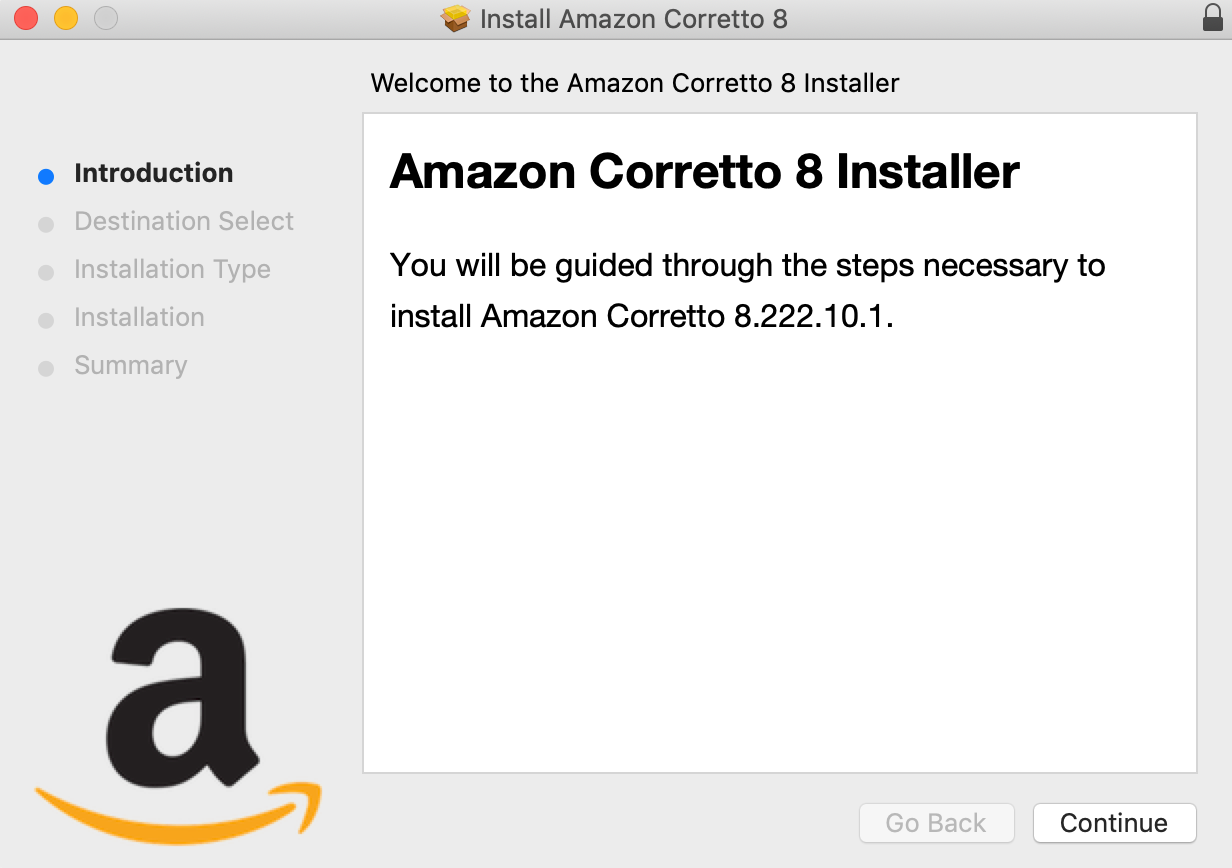
どこにインストールするかなどの、簡単な質問に答えるだけですぐ終了します。
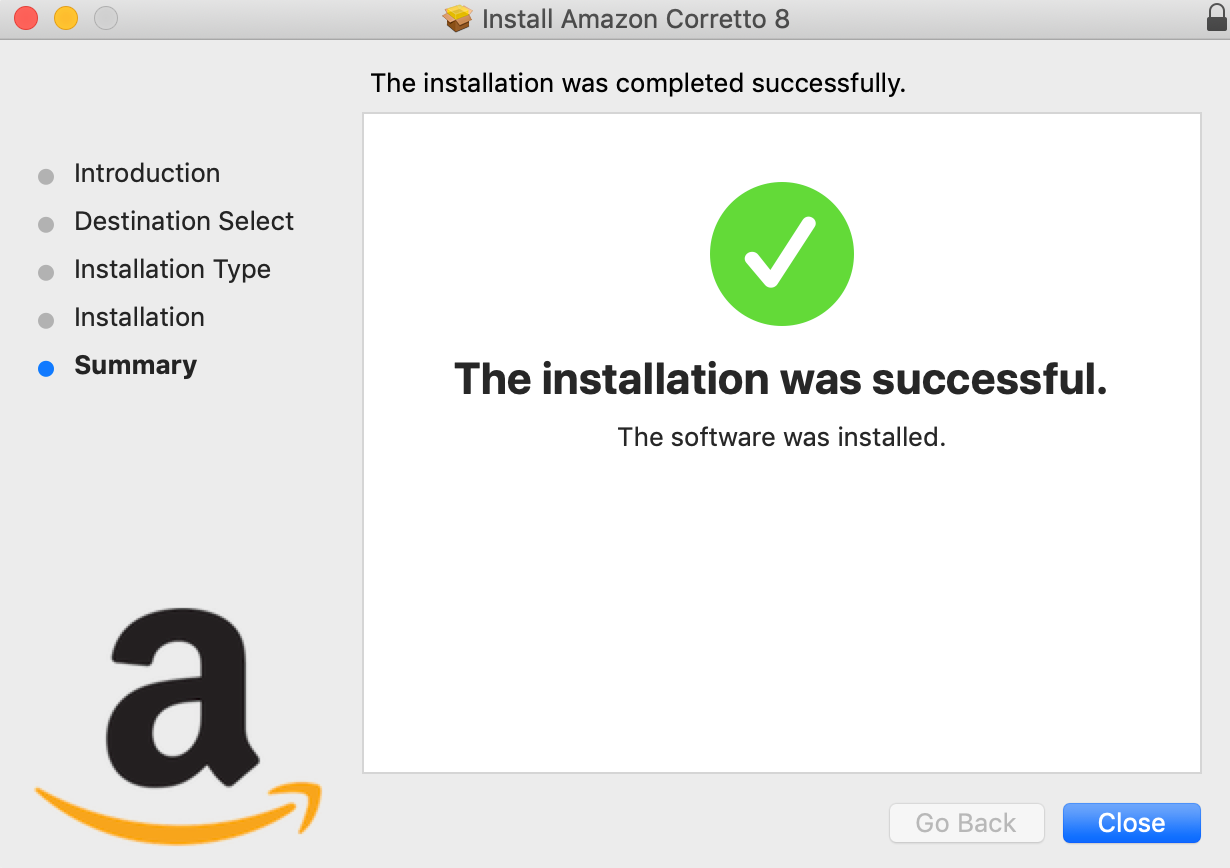
これだけでアマゾン Corretto のインストールは完了です。とても簡単です。
さっそく、インストールができているか確認します。またターミナルを開いて、java コマンドを実行してみましょう。 オプションは -version とします。
$ java -version
すると次のように、バージョン情報が表示されます。確かに Corretto になっていますね。

念の為、システムの Java VM 用のディレクトリである、/Library/Java/JavaVirtualMachines に行き確認してみると、確かにアマゾン Corretto のディレクトリが作成されていました。
$ cd /Library/Java/JavaVirtualMachines $ ls amazon-corretto-8.jdk
アマゾン Corretto をインストールする (Windows)
Windows へのインストールもインストーラがあるので簡単です。
Amazon Corretto 8 のインストールパッケージ (*.msi) をダウンロードします。 ダウンロードできたらインストーラ (msi) をダブルクリックして、インストールを開始します。

「Next (次へ)」をクリックします。

環境変数の設定はインストーラが指定する通り、JAVA_HOME と PATH を設定するようにしておきましょう。
インストール先のディレクトリはデフォルトを受け入れてインストールしても構いませんが、私は変更して C:\Java\Corretto 以下にインストールすることにしました。

環境変数の確認
インストーラを実行後、環境変数 JAVA_HOME と PATH が更新されているはずです。 もしちゃんと設定されていない場合は JAVA_HOME 環境変数と PATH 環境変数を設定します。
この例では C:\Java\Corretto\jdk1.8.0_222 が JAVA_HOME になります。
また、環境変数 PATH に %JAVA_HOME%\bin を追加します。
インストール後、コマンドプロンプトを開き、次のコマンドで、バージョン情報に Corretto の指定したバージョンがあるか確認します。
> java -version openjdk version "1.8.0_222" OpenJDK Runtime Environment Corretto-8.222.10.3 (build 1.8.0_222-b10) OpenJDK 64-Bit Server VM Corretto-8.222.10.3 (build 25.222-b10, mixed mode)
IDE の設定をする
以上で Corretto がインストールできたはずです。
しかし、通常はただインストールしただけでは IDE (統合開発環境) から利用することができません。お使いの IDE のプロジェクトの設定で、Amazon Corretto を使うように設定しましょう。
IntelliJ を利用している場合は、「IntelliJ Java プロジェクトでの JDK の設定方法」を参考に設定してください。